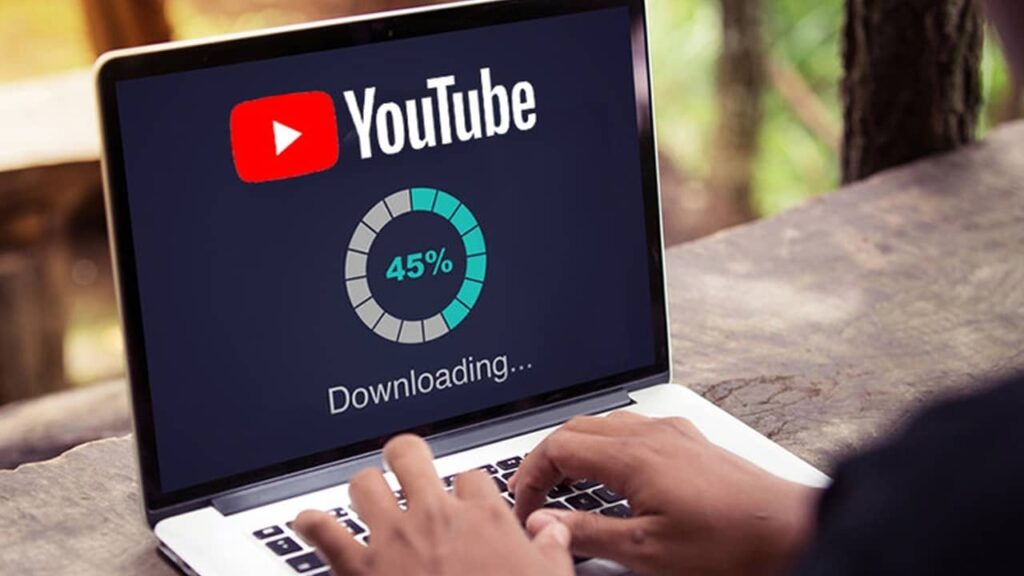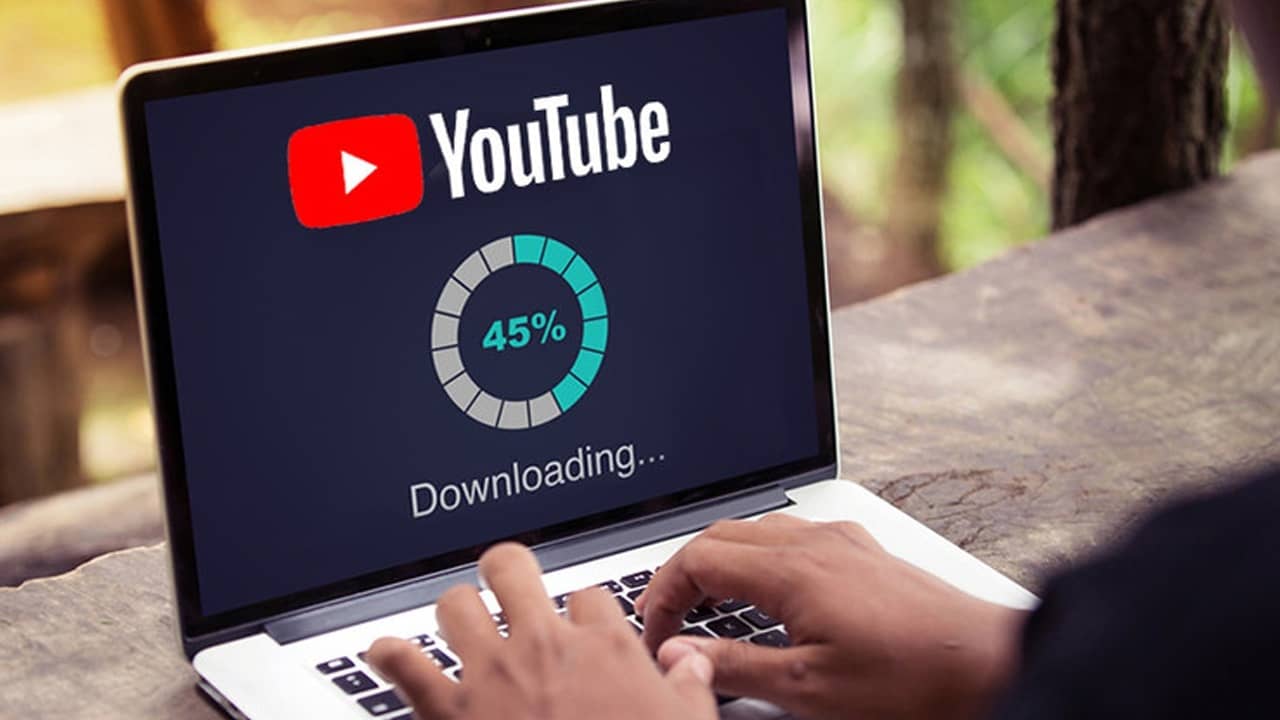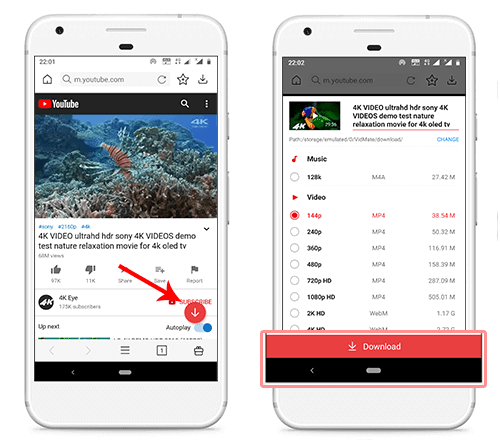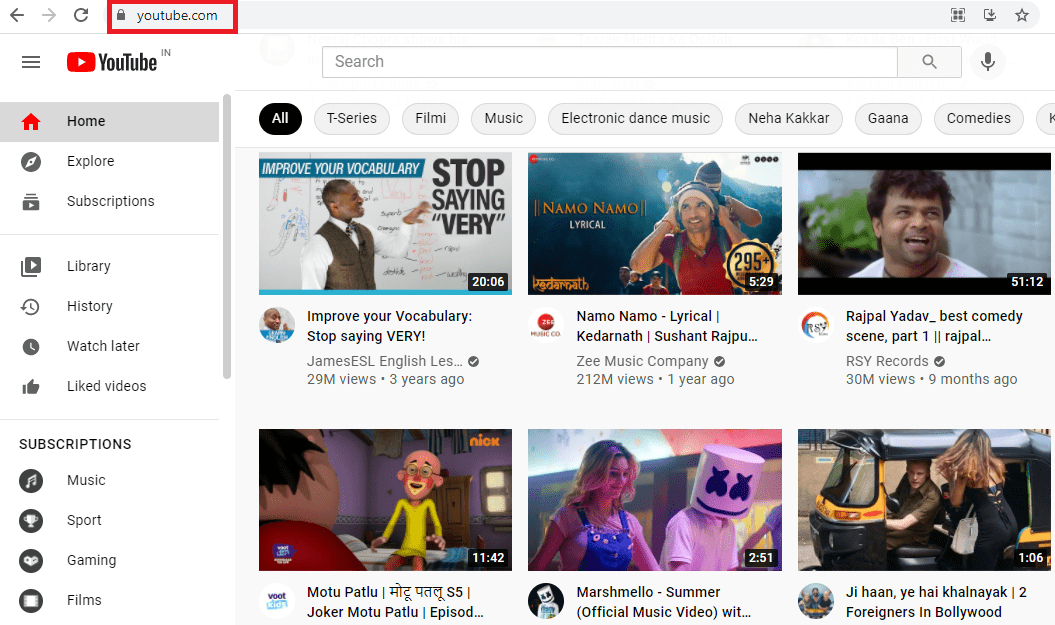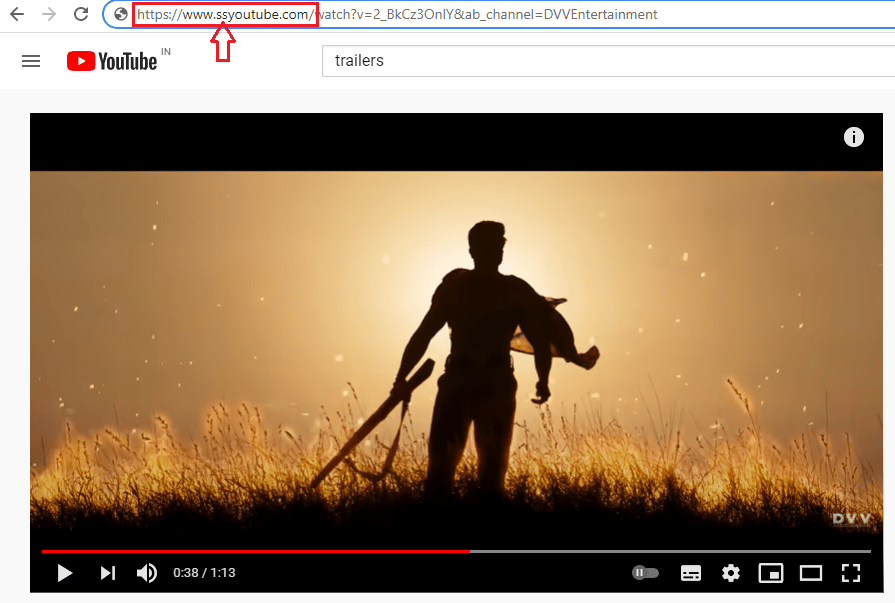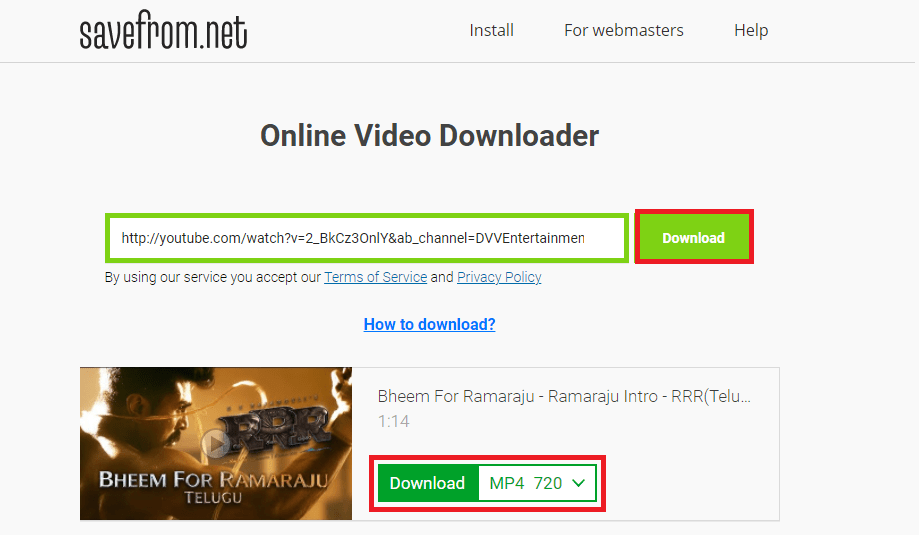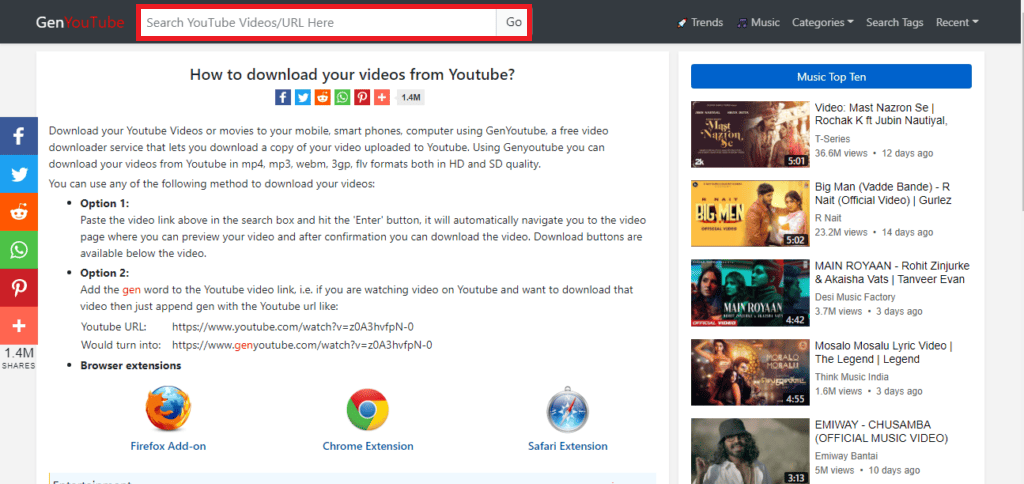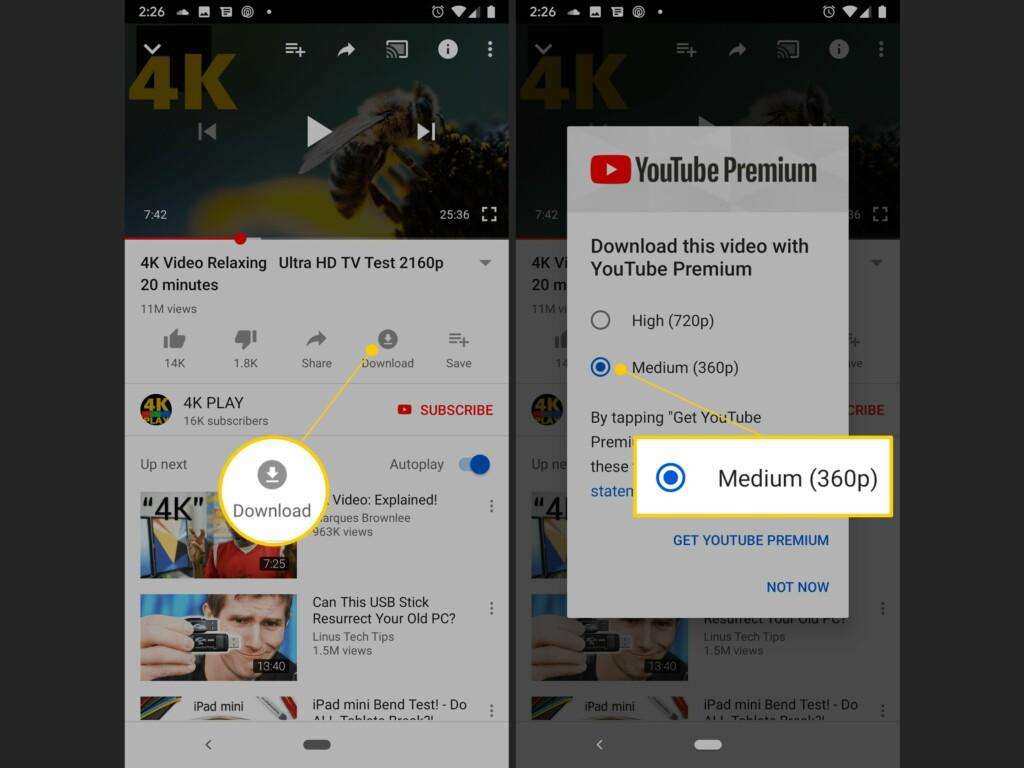YouTube दुनिया की एक पॉपुलर वीडियो स्ट्रीमिंग वेबसाइट है जहाँ हर प्रकार की Video उपलब्ध होती हैं। कभी-कभी ऐसा होता ही जब आप YouTube पर कोई वीडियो देख रहे होते हैं और वो वीडियो आपको पसंद आ जाती है तब आप उसे डाउनलोड कर अपनी मोबाइल गैलरी सेव करना चाहते हैं। पर हम सभी जानते है कि YouTube अपने उपयोगकर्ताओं को किसी भी कंटेंट को डाउनलोड करने की अनुमति नहीं प्रदान करता और तब हम सोचते है कि हम अपने मोबाइल में YouTube Videos Download Kaise Kare जिससे इसे हम बाद में या Offline देख सकें।
Table of Contents
अगर आप भी YouTube Videos को डाउनलोड कर अपने दोस्तों से शेयर करना चाहते है या उसे अपनी WhatsApp Status बनाना चाहते है, तो आज हम आपको ऐसे तीन बेहतरीन तरीकों के बारे में बताने जा रहे हैं, जिससे आप YouTube के किसी भी कंटेंट को आसानी से डाउनलोड कर सकते है।
आज के समय में YouTube पर यूजर्स की जरुरत के हिसाब से लगभग सभी प्रकार की Videos जैसे- Education, Comedy, Entertainment, News इत्यादि उपलब्ध होती है। वे लोग जिनके पास ऑनलाइन वीडियो देखने का समय नहीं है वे इस पोस्ट ‘यूट्यूब में वीडियो कैसे डाउनलोड करें’ में बताये गए तरीकों को फॉलो करके बेहद ही आसानी से अपने मनपसंद YouTube Ki Video Gallery Me Save करके बाद में अपने फ्री समय में ऑफलाइन देखने का आनंद ले सकते है। तो चलिए अब बिना देर किए YouTube Se Video Kaise Download Kare इसकी प्रोसेस के बारे में जान लेते हैं।
YouTube Videos Download Kaise Kare
यूट्यूब का इस्तेमाल कई लोग पढाई करने के लिए ट्यूशन के रूप में करते है, कई लोग Music सीखने के लिए करते है, तो कुछ लोग योगा सीखने के लिए, सभी अपनी-अपनी पसंद के हिसाब से यूट्यूब का उपयोग करते है। यदि आप अपने मोबाइल में YouTube Se Video Kaise Download Karen यह जानना चाहते है तो इसके लिए तीन विकल्प है, पहला विडियो के URL को बदलकर, दूसरा इंटरनेट पर उपलब्ध विडियो डाउनलोड करने वाले थर्ड-पार्टी एप्लीकेशन के द्वारा और तीसरा वेबसाइट के द्वारा।
इंटरनेट पर आपको बहुत सारे थर्ड-पार्टी एप्लीकेशन मिल जायेंगे, जहां पर आप फ्री में अपने मनपसंद वीडियो को डाउनलोड कर सकते है। हालाँकि यह Mobile Applications आपको Google Play Store व Apple App Store पर नहीं मिलेंगे, क्योंकि यह यूजर्स की सुरक्षानुसार नहीं बने है। यूट्यूब से वीडियो कैसे डाउनलोड करें के लिए कुछ लोकप्रिय थर्ड-पार्टी ऐप्स के नाम इस प्रकार है:
- SnapTube
- VidMate
- GenYouTube
- TubeMate
यह ऐप्स उपयोगकर्ताओं को 144p, 240p, 360p, 480p, 720p, 1080p आदि विभिन्न Quality में Video कोई डाउनलोड करने की सुविधा प्रदान करते है। उपयोगकर्ता यहां से अपनी आवश्यकतानुसार वीडियो क्वालिटी का चयन करके उसे अपने मोबाइल में डाउनलोड कर सकते है।
चलिए अब YouTube Video Kaise Download Kare (वीडियो डाउनलोड कैसे करें) इसके लिए इन तीनों तरीकों के बारे में एक-एक करके जान लेते हैं, कि आप इनसे YouTube Videos कैसे डाउनलोड कर सकते हैं:
गैलरी में यूट्यूब विडियो डाउनलोड कैसे करें
जैसा कि मैंने आपको बताया था कि इंटरनेट पर YouTube वीडियो डाउनलोड करने के लिए बहुत से थर्ड-पार्टी ऍप्लिकेशन्स मौजूद है जो मुफ्त में मनपसंद वीडियोज डाउनलोड करने की सुविधा प्रदान करते है जिनमें Vidmate, Snaptube, TubeMate और Videoder आदि शामिल है। इनसें किसी भी वीडियो को डाउनलोड करना आसान है और इनमें से अधिकतर में YouTube Video Download करने की प्रोसेस लगभग एक सामान ही है।
यहां मैं आपको VidMate App के माध्यम से गैलरी में कैसे Video Download Karen का तरीका बता रहा हूँ जो कि बहुत ही आसान है –
1. सबसे पहले ‘VidMate APK’ वर्जन को गूगल से डाउनलोड और इनस्टॉल करें।
2. VidMate ऐप इनस्टॉल हो जाने के बाद उसे Open करें और फिर इससे बाहर आये।
3. अब आपको YouTube पर जाना है और उस Video को Play करना है जिसे आप डाउनलोड करना चाहते है।
4. इसके बाद Video टाइटल के निचे दिए गए ‘Share’ के बटन पर क्लिक करें।
5. अब आपको कई सारे ऐप्स शो होंगे, उनमें से ‘VidMate App’ को सिलेक्ट करें।
6. जैसे आप VidMate ऐप को चुनेंगे आप उसके होम पर रिडाइरेक्ट हो जायेंगे, जहाँ पर आपको ‘Video Resolution’ (144p, 240p, 360p, 480p, 720p, 1080p) को चुनना है और फिर ‘Download’ बटन पर क्लिक करना है।
7. आपकी Video Download होना शुरू हो जाएगी, वीडियो पूरी डाउनलोड होने तक प्रतीक्षा करें।
URL बदलकर यूट्यूब में वीडियो कैसे डाउनलोड करें
कंप्यूटर या लैपटॉप में YouTube से Video Download करना बहुत ही आसान है, बस आपको URL में थोड़ा सा बदलाव करना होगा। उसके बाद आपका वीडियो यूट्यूब से डाउनलोड होना शुरू हो जायेगा। आइए YouTube Se Video Download Kaise Kare Gallery Me स्टेप बाय स्टेप समझते है।
#1: सबसे पहले आपको अपने Web Browser में यूट्यूब की ऑफिसियल वेबसाइट YouTube.Com को ओपन करना होगा।
#2: वेबसाइट करने के बाद आप जो भी Video YouTube से Download करना चाहते है उसे सर्च करके Play या ओपन कर ले।
#3: इसके बाद आपको URL Bar में जाना है और वहां बस इतना करना है कि “www.” के बाद “ss” लगा देना है, जब आप वीडियो के URL में “ss” टाइप कर दें, तो उसके बाद Enter बटन पर क्लिक करें।
#4: अब आपका पेज Reload होगा और आपके सामने आपका वीडियो होगा और उसके सामने Download Video का ऑप्शन होगा।
#5: अब आप कोई भी Size, Resolution और Format सिलेक्ट कर सकते है और उसके बाद Download बटन पर क्लिक कीजिये, आपका Video Download होना शुरू हो जाएगा।
इस तरीके से आप अपने मोबाइल और कंप्यूटर दोनों में YouTube से Video Download कर सकते है, आपको मोबाइल में भी यही प्रक्रिया दोहरानी होंगी।
तो दोस्तों देखा ना कितना आसान था YouTube Se Video Kaise Download Karen का तरीका। ये तो बात हुई कंप्यूटर में यूट्यूब से वीडियो डाउनलोड कैसे करें, अब बात आती है कि अगर आपके इन्टरनेट की डाउनलोड स्पीड कम है और आप बार-बार वेबसाइट के URL में बदलाव करने के लिए “ss” लगाने से बचना चाहते है तो आप मोबाइल में भी दो तरीकों से यूट्यूब से वीडियो गैलरी में कैसे डाउनलोड करें यह जान सकते है।
Website Se YouTube Videos Download Kaise Kare
GenYoutube एक बेहतरीन विडियो डाउनलोडिंग वेबसाइट है जिस पर आप YouTube की किसी भी विडियो का लिंक पेस्ट करके उस विडियो को आसानी से डाउनलोड कर सकते है। अगर आप Genyoutube से यूट्यूब विडियो कैसे डाउनलोड करें इसके बारे में जानना चाहते हैं, तो इसके लिए आप नीचे बताये गये स्टेप्स को फॉलो कर सकते है, ताकि आप किसी परेशानी के आसानी से विडियो डाउलोडकरे।
1. सबसे पहले गूगल पर ‘GenYoutube’ लिख कर सर्च करें।
2. अब जेन्यूट्यूब की वेबसाइट पर क्लिक करके उसे ओपन कर लें।
3. इसके बाद जिस विडियो को आप डाउनलोड करना चाहते है, ऊपर सर्च बॉक्स में उसका Link Paste करें।
4. अब आप “Generate Download Links” पर क्लिक कर दें।
5. क्लिक करते ही आपको विभिन्न विडियो Formats (MP4 720p, MP4 480p, MP4 1080p) की list दिखेगी, उसमें से अपनी पसंद के फॉर्मेट का सिलेक्ट कर उस पर क्लिक कर दें।
6. इसके बाद आप जो विडियो डाउनलोड करना चाहते हैं, वो डाउनलोड होना शुरु हो जाएगी।
YouTube Se Directly Video Download Kaise Kare
जिस तरह कंप्यूटर में यूट्यूब वीडियो डाउनलोड करना बहुत ही आसान है, उसी तरह Mobile Me YouTube Se Video Download करना भी बहुत ही सरल है। मोबाइल में यूट्यूब से वीडियो डाउनलोड करने के वैसे तो बहुत से तरीके है पर मैं आपको दो सबसे नए और आसान तरीके बताऊंगा, जिससे आप बिना किसी परेशानी के अपने मोबाइल में YouTube Video Kaise Download Karen यह सीख पाएंगे।
Method #1: YouTube App
1. यदि आपके स्मार्टफोन में YouTube App Install नहीं है तो सबसे पहले आपको उसे अपने फोन के ऐप स्टोर से उसे डाउनलोड करके इनस्टॉल करना होगा।
2. एप्लीकेशन डाउनलोड करने के बाद उसे ओपन करके उसमें अपनी मनपसंद वीडियो को सर्च करके ओपन या प्ले कीजिये।
3. अब आपका वीडियो चलने लग जायेगा और वीडियो निचे आपको Download का बटन दिख रहा होगा, उस पर क्लिक करना है। ध्यान रहे YouTube पर आपका Google Account या Gmail ID Sign In होना चाहिए।
4. क्लिक करने के बाद एक पॉपअप विंडो ओपन होगी “Download this video” की, उसमे आप वीडियो Size या Quality सिलेक्ट करके OK कर दीजिए, आपकी Video Download होना शुरू हो जाएगी।
Method #2: Third-Party App
यह YouTube Ki Video Kaise Download Karen का दूसरा तरीका है जिसमें आप थर्ड-पार्टी ऐप्स के माध्यम से उस पर उपलब्ध कोई भी वीडियो डाउनलोड या ऑनलाइन स्ट्रीम कर सकते है। मैंने आपको उन लोकप्रिय एप्लीकेशन के नाम ऊपर बताये जो वर्तमान में यूट्यूब डाउनलोड करने के लिए सबसे अच्छी थर्ड-पार्टी मोबाइल एप्लीकेशन मानी जाती है।
तो दोस्तों ये थे वह दो तरीके जिनके माध्यम से आप फ्री में यूट्यूब वीडियो को अपने मोबाइल में डाउनलोड करके बाद में कभी देख व अपने दोस्तों के साथ शेयर कर सकते है।
Conclusion
दोस्तों YouTube Videos Kaise Download Kare के जो तरीके मैंने आपको इस आर्टिकल में बताये वह 100% उपयोगी है व उन्हें फॉलो करके आप अपना कोई भी मनपसंद वीडियो को फ्री में व बिना परेशान हुए आसानी से डाउनलोड कर सकते है। हालाँकि तीनों तरीकों के माध्यम से YouTube Video Download करने के लिए आपके डिवाइस में इंटरनेट कनेक्शन होना अनिवार्य है क्योंकि बिना इंटरनेट कनेक्शन के आप वीडियो को डाउनलोड करने में असमर्थ है।
हमें उम्मीद है, कि अब आप यूट्यूब वीडियो डाउनलोड कैसे करें इसके बारे में अच्छे से समझ गए होंगे, अगर आपको यह पोस्ट पसंद आये तो आप इसे अपने दोस्तों के साथ जरुर शेयर करें।
FAQs
- यूट्यूब वीडियो ऑनलाइन कैसे डाउनलोड करें?
1. सबसे पहले जिस भी यूट्यूब वीडियो को आप डाउनलोड करना चाहते है उसका URL ढूंढें और YouTube Video Download करके गूगल में सर्च करें।
2. फिर जो टॉप की वेबसाइट आपको दिख रही है उसे ओपन करें, और उसमें Video की URL पेस्ट कर दें।
3. वीडियो को सेव करने के लिए हरे “Download” बटन पर क्लिक करें, या अपनी पसंद का वीडियो फॉर्मेट (MP3, MP4, WEBM, 3GP) चुनें।
4. पसंदीदा वीडियो फॉर्मेट चुनने के बाद डाउनलोड बटन के दाईं ओर ग्रे तीर पर क्लिक करें।
5. वीडियो डाउनलोड होने के बाद आप ऑफ़लाइन वीडियो और प्लेलिस्ट का आनंद अपने डिवाइस में ले सकते है।
- क्या आप एक YouTube वीडियो डाउनलोड करके उसे सेव कर सकते हैं?
आप केवल उन्ही वीडियो को डाउनलोड कर सकते है जो आपके स्वयं के द्वारा अपलोड किए गए है। यदि आपने स्वयं वीडियो अपलोड नहीं किया है, तो आप इसे कंप्यूटर या मोबाइल पर डाउनलोड नहीं सकते है बस उसे अपने यूट्यूब पर ही सेव कर सकते है।
- सबसे अच्छा यूट्यूब डाउनलोडर कौन सा है?
SnapTube, VidMate, GenYouTube, TubeMate, Vidmate आदि सबसे बेस्ट यूट्यूब डाउनलोडर ऐप है।